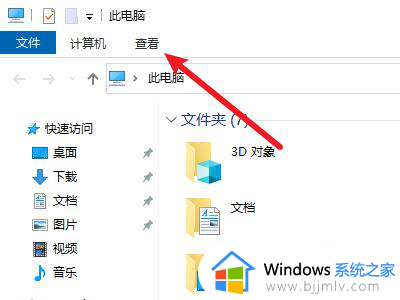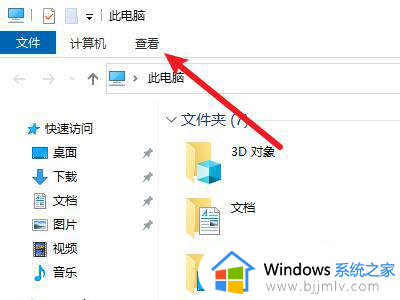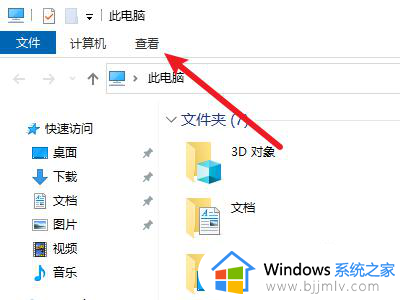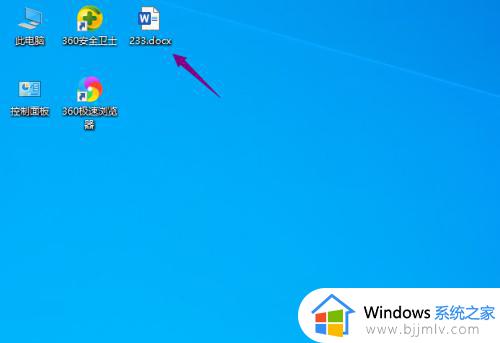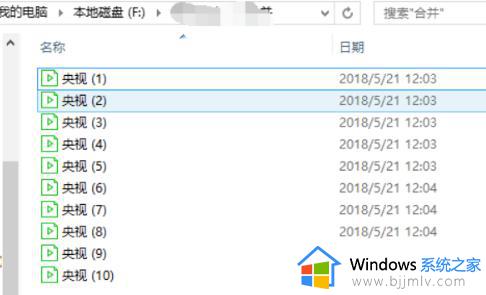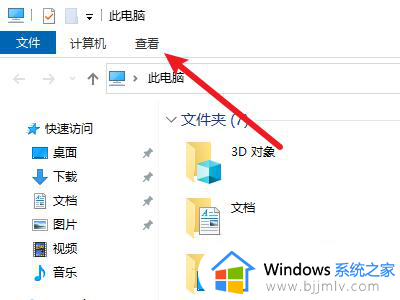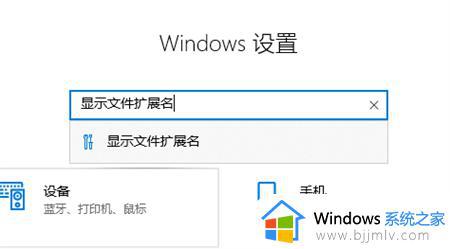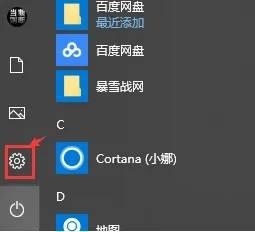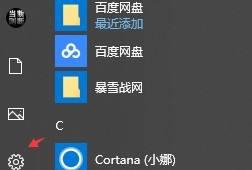win10怎么修改文件后缀名格式 win10如何更改文件后缀格式
更新时间:2024-01-10 13:59:44作者:runxin
对于win10电脑中存储的众多文件都会有相应的后缀格式,能够方便用户通过后缀格式来寻找打开方式,当然我们也可以对win10系统中存放的文件进行修改后缀格式,以此来改变文件的作用,可是win10怎么修改文件后缀名格式呢?这里小编就给大家讲解的win10如何更改文件后缀格式,一起来看看吧。
具体方法如下:
1、打开此电脑,点击上面的查看。
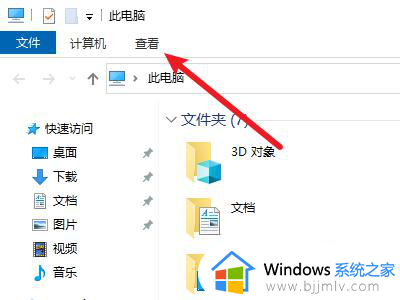
2、在右侧找到文件扩展名选项,点击勾选。
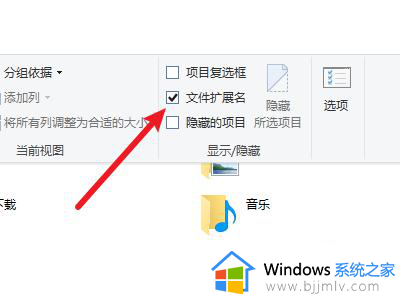
3、在文件资源管理器中找到要修改后缀名的文件。
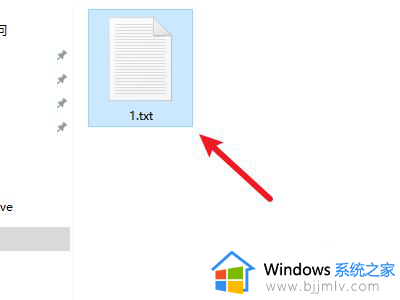
4、右键文件,选择重命名选项。
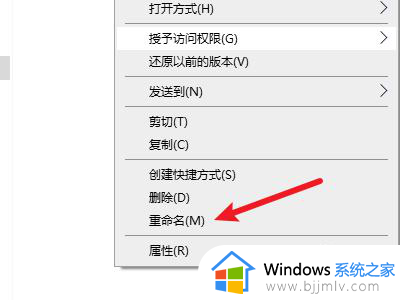
5、将初始的后缀名删除并输入新的后缀名即可。
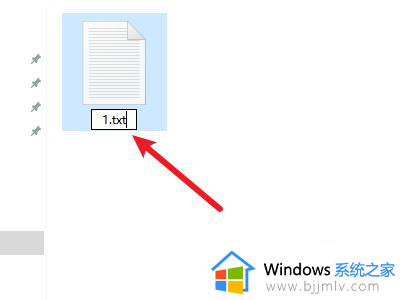
综上所述就是小编给大家带来的win10如何更改文件后缀格式完整步骤了,还有不懂得用户就可以根据小编的方法来操作吧,希望本文能够对大家有所帮助。